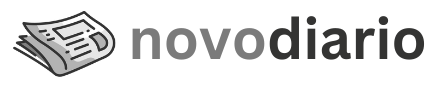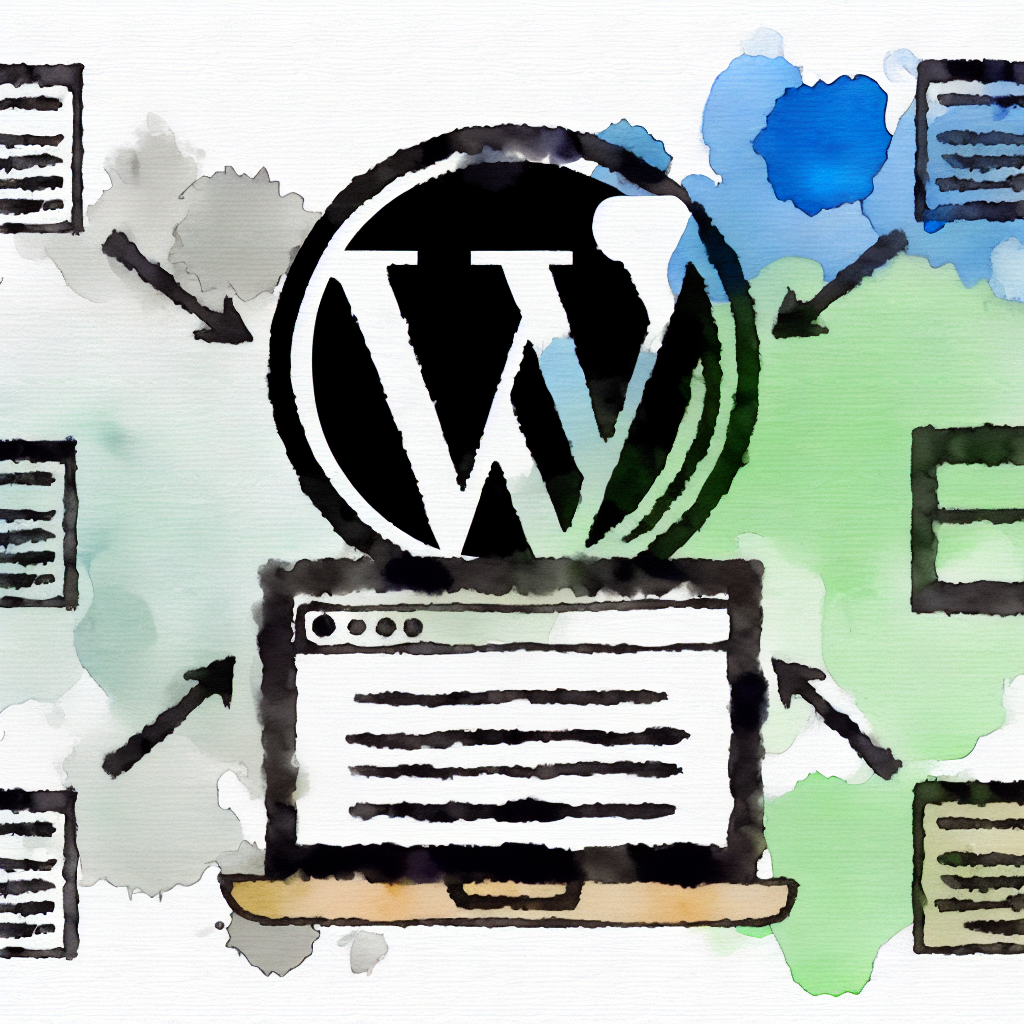Passo a Passo Detalhado para Configurar um Blog no WordPress
Introdução ao WordPress e suas Vantagens
Quando se trata de criar e manter um blog, poucas plataformas oferecem tantas facilidades e vantagens quanto o WordPress. Lançado em 2003, o WordPress evoluiu para se tornar o sistema de gerenciamento de conteúdo (CMS) mais popular do mundo. Atualmente, cerca de 40% de todos os sites na web são alimentados por ele. Essa popularidade se deve à sua flexibilidade, personalização e uma vasta comunidade de usuários e desenvolvedores.
Uma das maiores vantagens do WordPress é a sua facilidade de uso. Mesmo sem conhecimento técnico, qualquer pessoa pode configurar e administrar um blog utilizando essa plataforma. Além disso, o WordPress oferece uma vasta gama de temas e plugins que permitem personalizar a aparência e as funcionalidades do seu site de acordo com suas necessidades.
Outra vantagem significativa do WordPress é a sua escalabilidade. Seja você um blogueiro iniciante ou uma grande empresa, o WordPress pode atender às suas necessidades. Ele permite desde a criação de blogs simples até sites complexos com várias páginas e funcionalidades avançadas. E, graças à sua forte comunidade de desenvolvedores, novos recursos e atualizações são constantemente lançados.
Por último, o WordPress é uma opção segura para quem quer iniciar um blog. Com atualizações regulares de segurança e uma vasta oferta de plugins de segurança, é possível proteger seu site contra ameaças. Além disso, o WordPress é otimizado para SEO, o que pode ajudar a melhorar a visibilidade do seu blog nos motores de busca.
Escolhendo um Domínio e Hospedagem para seu Blog
A escolha do domínio e da hospedagem é um passo crucial na criação de um blog de sucesso no WordPress. O domínio é o endereço do seu blog na internet, e a hospedagem é o serviço que armazena os arquivos do seu site para que ele esteja acessível aos visitantes.
Primeiro, é importante escolher um nome de domínio que seja fácil de lembrar e que reflita o conteúdo do seu blog. Evite nomes complicados ou muito longos, e tente incluir palavras-chave relevantes ao tema do seu blog. Empresas como GoDaddy e Namecheap oferecem serviços de registro de domínio a preços acessíveis.
Já a hospedagem precisa ser escolhida com base em vários fatores, como desempenho, segurança e suporte ao cliente. Algumas opções populares incluem Bluehost, SiteGround e HostGator. Cada uma dessas opções oferece planos específicos para WordPress, com recursos como instalação fácil, backups automáticos e suporte especializado.
Ao escolher sua hospedagem, certifique-se de que ela atende às suas necessidades atuais e futuras. Por exemplo, verifique a quantidade de armazenamento e largura de banda disponíveis, e se há opções para upgrades à medida que seu blog cresce. Além disso, confira as avaliações de outros usuários para garantir que você está escolhendo um serviço confiável e de alta qualidade.
Como Instalar o WordPress na sua Hospedagem
Depois de escolher seu domínio e serviço de hospedagem, o próximo passo é instalar o WordPress. A maioria das hospedagens oferece uma instalação rápida e fácil do WordPress, muitas vezes com um único clique. Vamos detalhar como fazer isso nas plataformas mais populares.
No cPanel, uma interface de controle comum, você geralmente encontrará uma seção chamada Softaculous ou Instalador de Scripts. Acesse essa seção e selecione o WordPress. A partir daí, siga as instruções fornecidas, que geralmente incluem selecionar o domínio, definir o nome do seu blog e criar uma conta de administrador com usuário e senha.
Outra opção é usar a linha de comando para instalar o WordPress, especialmente se você estiver hospedando seu blog em um servidor VPS ou dedicado. Nesse caso, você precisará baixar o pacote de instalação do WordPress a partir do site oficial e seguir as instruções de configuração no seu servidor via SSH.
Após a instalação, é importante verificar se tudo está funcionando corretamente. Acesse o painel administrativo do WordPress, muitas vezes encontrado em “seusite.com/wp-admin”. Faça login com as credenciais que você criou durante a instalação. Se você conseguir acessar o dashboard sem problemas, significa que a instalação foi bem-sucedida e você está pronto para começar a configurar seu blog.
Configurando as Opções Iniciais do WordPress
Depois de instalar o WordPress, você precisa configurar algumas opções iniciais para garantir que seu blog funcione da melhor maneira possível. Vamos começar com as configurações básicas, que você pode acessar através do menu Configurações no painel administrativo do WordPress.
Geral
Nesta seção, você pode definir o título e a descrição do seu blog. Essas informações são importantes porque aparecem nos resultados de busca e ajudam os visitantes a entender o tema do seu blog. Além disso, ajuste a URL do seu site e o endereço de e-mail de administração.
Leitura
Aqui você pode escolher se quer exibir os posts mais recentes na página inicial ou uma página estática. Para blogs, é comum deixar configurado para exibir os posts mais recentes. Também verifique a opção para quantos posts devem aparecer em cada página e se você quer exibir o resumo ou o texto completo dos posts.
Discursão
Configurações de comentários são feitas nesta seção. Você pode optar por permitir ou não comentários nos seus posts, além de definir opções de moderação e notificações por e-mail. A moderação é importante para evitar spam e conteúdo inapropriado.
Lembre-se de salvar todas as alterações feitas em cada seção. Configurações bem definidas ajudam no bom funcionamento do seu blog e oferecem uma melhor experiência aos seus visitantes.
Escolhendo e Instalando um Tema para o Blog
Uma das primeiras coisas que chamam a atenção de um visitante em um blog é o seu design. No WordPress, o design do seu blog é controlado por temas. A escolha do tema certo pode fazer uma grande diferença na aparência e na funcionalidade do seu blog.
Biblioteca de Temas do WordPress
O WordPress oferece uma vasta biblioteca de temas gratuitos e pagos. Para acessar a biblioteca de temas, vá até o menu Aparência > Temas no seu painel administrativo e clique em “Adicionar Novo”. Aqui você pode procurar por temas usando filtros como popularidade, últimas adições e características específicas.
Instalando um Tema
Depois de encontrar um tema que você gosta, clique em “Instalar” e depois em “Ativar”. Alguns temas podem ter opções de personalização adicionais, que você pode acessar através de Aparência > Personalizar. Aqui você pode ajustar cores, fontes, layout e outros aspectos do tema para adaptá-lo ao estilo do seu blog.
Temas Pagos
Embora existam muitos temas gratuitos de alta qualidade, você pode considerar a compra de um tema premium se precisar de funcionalidades adicionais ou de um design mais sofisticado. Marketplaces como ThemeForest e Elegant Themes oferecem uma ampla seleção de temas pagos que podem ser uma excelente escolha para quem deseja um nível extra de personalização e suporte.
Instalando os Plugins Essenciais
Além de escolher um bom tema, instalar plugins essenciais é crucial para adicionar funcionalidades ao seu blog WordPress. Plugins são ferramentas que complementam o WordPress com recursos adicionais, como SEO, segurança e performance.
SEO
O Yoast SEO é um dos plugins mais populares para melhorar a otimização do seu blog nos motores de busca. Ele ajuda com a criação de títulos, meta descrições e a análise de palavras-chave. Outro plugin útil é o All in One SEO Pack, que oferece funcionalidades semelhantes.
Segurança
Para proteger seu blog, é essencial instalar plugins de segurança como o Wordfence ou Sucuri. Esses plugins fornecem funcionalidades como firewall, varredura de malware e monitoramento de integridade, ajudando a manter seu blog seguro contra ameaças.
Performance
Para garantir que seu blog carregue rapidamente, considere instalar plugins como o W3 Total Cache ou o WP Super Cache. Esses plugins ajudam a reduzir o tempo de carregamento do seu site, armazenando em cache as páginas e arquivos para um acesso mais rápido.
Lista de Plugins Essenciais
| Plugin | Função |
|---|---|
| Yoast SEO | Otimização para Motores de Busca |
| Wordfence | Segurança |
| Akismet | Filtro Anti-Spam |
| W3 Total Cache | Desempenho |
| Jetpack | Analytics, Backups e mais |
A instalação de plugins é simples: vá até o menu Plugins > Adicionar Novo, procure pelo plugin desejado, clique em “Instalar” e depois em “Ativar”. Lembre-se de configurar cada plugin conforme as instruções para garantir que eles funcionem corretamente em seu blog.
Criando e Organizando as Páginas Principais do Blog
Uma parte fundamental na criação de um blog é definir as páginas principais que ele terá. Páginas são diferentes de posts porque são estáticas e geralmente contêm informações fixas.
Criando Páginas
Para criar uma nova página, vá até Páginas > Adicionar Nova no painel administrativo do WordPress. Algumas páginas que todos os blogs devem ter incluem:
- Sobre: Uma página que descreve quem você é e o que o blog abrange.
- Contato: Informações de contato e talvez um formulário para mensagens.
- Política de Privacidade: Detalhes sobre como seu blog lida com informações pessoais.
- Portfolio: Se você oferece serviços ou produtos, esta página pode mostrar seus trabalhos anteriores.
Organizando Páginas
Uma vez criadas as páginas, você pode organizá-las utilizando o recurso de menu do WordPress. Vá até Aparência > Menus para criar um novo menu e adicionar as páginas a ele. Isso facilita a navegação e ajuda os visitantes a encontrar as informações que precisam.
Usando Sub-páginas
Para blogs maiores, considere o uso de sub-páginas para organizar melhor o conteúdo. Por exemplo, sob a página “Sobre”, você pode ter sub-páginas como “Nossa História” e “Nossa Equipe”. Para criar sub-páginas, basta escolher uma página mãe durante a criação ou edição da página.
Configuração de Menus e Widgets
Uma boa navegação é essencial para a experiência do usuário em qualquer blog. No WordPress, isso é facilitado através da configuração de menus e widgets.
Configurando Menus
Os menus são criados e gerenciados através do menu Aparência > Menus. Aqui, você pode adicionar páginas, categorias e links personalizados ao menu principal do seu blog. Também é possível criar múltiplos menus e adicionar cada um a diferentes locais do seu site, como o cabeçalho, rodapé ou barra lateral.
Adicionando Widgets
Os widgets são pequenas seções que você pode adicionar às áreas específicas do seu blog, como a barra lateral, rodapé e cabeçalho. Você pode acessá-los em Aparência > Widgets. Arraste e solte os widgets para as áreas desejadas e configure-os conforme necessário. Alguns widgets comuns incluem:
- Pesquisa: Um campo de busca para ajudar os visitantes a encontrar conteúdo específico.
- Categorias: Uma lista de categorias do blog para navegação.
- Posts Recentes: Exibe os posts mais recentes do blog.
- Arquivos: Exibe um arquivo mensal dos posts.
Melhores Práticas
Mantenha a simplicidade na navegação. Evite menus e widgets excessivamente complicados que podem confundir os visitantes. A experiência do usuário deve ser sua prioridade, facilitando a localização do conteúdo desejado.
Personalização de Layout e Design
A personalização do layout e design é um dos aspectos mais divertidos de criar um blog no WordPress. Um bom design não só torna o blog esteticamente agradável, mas também melhora a usabilidade.
Personalizar no Customizer
Utilize o Customizer do WordPress acessado via Aparência > Personalizar. Aqui, você pode ajustar a aparência do seu blog em tempo real. Alterações comuns incluem:
- Cores: Ajuste as cores do fundo, títulos e links.
- Fontes: Selecione as fontes que se adequam ao estilo do seu blog.
- Layout: Modifique a largura do site, o posicionamento da barra lateral e o layout das páginas.
CSS Personalizado
Se você conhece CSS, pode fazer ajustes ainda mais detalhados. No Customizer, na seção CSS adicional, você pode adicionar seu próprio código CSS para personalizar aspectos específicos do seu tema que não são possíveis através das opções padrão.
Usando Page Builders
Page builders como Elementor e Beaver Builder permitem criar layouts avançados de páginas com uma interface de arrastar e soltar. Eles são ideais para usuários que querem personalizar cada detalhe do blog sem precisar saber de códigos.
Lembre-se de fazer backup das alterações significativas para evitar perder seu trabalho caso seja necessário reverter alguma configuração.
Como Publicar seu Primeiro Post
Publicar seu primeiro post no blog pode ser uma experiência empolgante. No WordPress, o processo é bastante direto, mas vale a pena prestar atenção aos detalhes para garantir que seu post seja bem-sucedido.
Criando um Post
Para criar um novo post, vá até Posts > Adicionar Novo. O editor do WordPress é intuitivo e permite formatar texto, adicionar imagens, vídeos e outros elementos multimídia facilmente. Comece adicionando um título atraente que chame a atenção dos leitores.
Formatação
No editor, você pode usar blocos para adicionar diferentes tipos de conteúdo, como parágrafos, cabeçalhos, imagens, galerias, vídeos e muito mais. Use formatação apropriada, como negrito e itálico, para destacar pontos importantes e incluir links internos e externos para enriquecer seu conteúdo.
Lista de verificação antes de publicar:
- Revisar o texto em busca de erros de ortografia e gramática.
- Garantir que todas as imagens têm texto alternativo (alt text) para acessibilidade.
- Ajustar as tags e categorias para melhor organização e SEO.
- Adicionar um resumo do post para uma melhor aparência nos resultados de busca.
Publicando
Uma vez que estiver satisfeito com o post, clique no botão “Publicar”. Você também pode agendar a publicação para uma data futura ou salvar como rascunho para revisar mais tarde.
Publicar posts de maneira consistente ajuda a manter seu público engajado e melhora a presença do seu blog nos motores de busca.
Dicas de SEO para Otimizar seu Blog WordPress
Otimizar seu blog para motores de busca é essencial para atrair mais visitantes e aumentar sua visibilidade online. Com algumas práticas recomendadas de SEO, você pode garantir que seu conteúdo obtenha melhor classificação nos resultados de busca.
Palavras-chave
Identifique palavras-chave relevantes para o seu nicho e inclua-as estrategicamente no título, cabeçalhos, texto e meta descrições dos seus posts. Use ferramentas como Google Keyword Planner ou Ubersuggest para encontrar as melhores palavras-chave.
Links Internos e Externos
Adicione links internos para outros posts e páginas do seu blog. Isso ajuda os motores de busca a entender a estrutura do seu site e melhora a navegação dos visitantes. Links externos para fontes confiáveis também podem melhorar a credibilidade do seu conteúdo.
Performance do Site
A velocidade de carregamento do seu blog é um fator importante para SEO. Utilize plugins de cache e otimize imagens para garantir que seu site carregue rapidamente. Ferramentas como Google PageSpeed Insights podem ajudá-lo a identificar áreas de melhoria.
Checklist de SEO
| Item | Descrição |
|---|---|
| Palavras-chave | Pesquisa e utilização adequada de palavras-chave |
| Links Internos/Externos | Adição de links relevantes |
| Imagens | Uso de alt text e otimização |
| Meta Descrições | Descrição atrativa e otimizada |
| Performance | Boa velocidade de carregamento |
Seguindo essas dicas, você pode melhorar significativamente a visibilidade do seu blog WordPress e atrair mais visitantes a partir dos motores de busca.
Recap
A criação de um blog no WordPress envolve vários passos importantes, desde escolher um domínio e hospedagem até otimizar seu site para SEO. Aqui estão os principais pontos abordados neste guia:
- Introdução ao WordPress: Vantagens e popularidade da plataforma.
- Escolha de Domínio e Hospedagem: Fatores a considerar na decisão.
- Instalação do WordPress: Passo a passo para instalar a plataforma na hospedagem.
- Configurações Iniciais: Ajustes básicos para o bom funcionamento do blog.
- Escolha de Temas: Como encontrar e instalar um tema adequado.
- Plugins Essenciais: Ferramentas indispensáveis para SEO, segurança e performance.
- Criação de Páginas: Definição e organização das páginas principais.
- Menus e Widgets: Configuração para facilitar a navegação.
- Personalização de Layout: Ajustes no design e layout do blog.
- Primeiro Post: Como formatar e publicar seu conteúdo inicial.
- SEO: Práticas recomendadas para otimizar seu blog nos motores de busca.
Conclusão
Começar um blog no WordPress pode parecer uma tarefa desafiadora, mas com as diretrizes corretas, torna-se um processo bem mais gerenciável. A plataforma oferece uma infinidade de recursos que facilitam a criação e manutenção de um blog de qualidade.
Seguindo este guia passo a passo, você estará bem equipado para configurar um blog WordPress funcional e atrativo. Desde a seleção do domínio até a publicação do primeiro post, cada etapa é crucial para garantir que seu blog não só tenha uma boa aparência, mas também funcione de maneira eficaz.
Lembre-se de manter-se atualizado com as melhores práticas de SEO e de segurança, além de publicar conteúdo regularmente para manter seu público engajado e interessado. Com tempo e dedicação, seu blog pode se tornar uma valiosa fonte de informação e uma plataforma de sucesso.
FAQ
1. O WordPress é gratuito?
Sim, o WordPress é uma plataforma de código aberto e gratuita. No entanto, você pode ter custos com domínio, hospedagem e alguns temas/plugins premium.
2. Qual a diferença entre WordPress.com e WordPress.org?
WordPress.com oferece hospedagem gratuita com recursos limitados, enquanto WordPress.org permite maior personalização e requer hospedagem própria.
3. Posso mudar o tema do meu blog depois?
Sim, você pode mudar o tema do seu blog a qualquer momento. No entanto, algumas personalizações podem ser perdidas, então faça um backup antes de mudar.
4. Quantos plugins posso instalar?
Não há um limite específico, mas instale apenas plugins essenciais para evitar sobrecarregar seu site e prejudicar a performance.
5. Como faço backups do meu blog?
Você pode usar plugins como UpdraftPlus ou Jetpack para fazer backups regulares do seu blog.
6. Preciso saber programar para usar o WordPress?
Não, o WordPress é amigável para iniciantes e não requer conhecimento de programação para a maioria das tarefas.
7. Como posso melhorar a segurança do meu blog?
Instale plugins de segurança como Wordfence e mantenha todos os temas e plugins atualizados.
8. O que é um tema filho?
Um tema filho é uma cópia do tema principal que permite fazer personalizações sem alterar o tema original, facilitando atualizações.